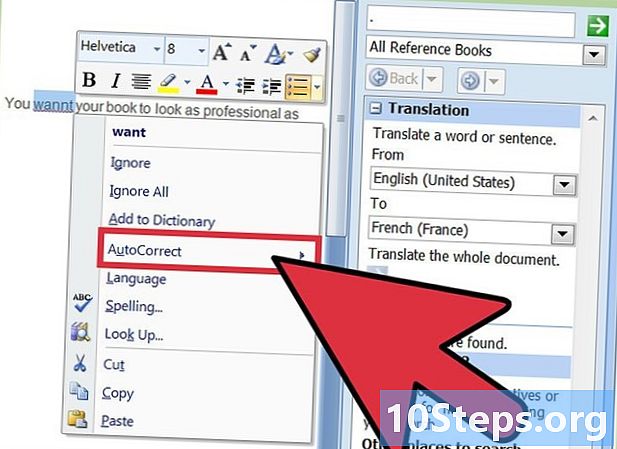Autora:
Bobbie Johnson
Data De La Creació:
5 Abril 2021
Data D’Actualització:
16 Ser Possible 2024

Content
Aquest article us ensenyarà a veure l'historial de navegació d'un navegador d'Internet en un ordinador i també en plataformes mòbils.
Passos
Mètode 1 de 8: Google Chrome en un ordinador
Obriu Google Chrome. Té una icona blanca amb una esfera groga, verda, vermella i blava.

Feu clic al botó ⋮a l'extrem superior dret de la finestra.
Seleccioneu Històric, que es troba a la part superior del menú desplegable. Aleshores apareixerà un menú.

Toca Històrica la part superior del menú emergent. En fer-ho, accedireu a l’historial de cerques.
Consulteu el vostre historial de navegació. Podeu navegar per l'historial per veure elements antics o fer clic en un enllaç per tornar a obrir la seva pàgina.
- Per netejar-lo, feu clic a Neteja les dades de navegació, a la part esquerra de la pàgina, marqueu l'opció "Historial de navegació" i feu clic a Esborrar dades.
Mètode 2 de 8: Google Chrome en un dispositiu mòbil

Obriu Google Chrome. Té una icona blanca amb el disseny de Chrome a la part superior.
Toqueu el botó ⋮, situat a l'extrem superior dret de la pantalla.
Toca Històric, prop de la meitat del menú.
Consulteu el vostre historial de navegació. Quan toqueu un element de l'historial, se us redirigirà a la seva pàgina.
- Per esborrar l'historial, toqueu Neteja les dades de navegació ... a l'extrem inferior esquerre (o a la part superior de la pàgina a Android), seleccioneu "Historial de navegació" i toqueu Neteja les dades de navegació (o Esborrar dades a Android) dues vegades.
Mètode 3 de 8: Firefox en un ordinador
Obriu Firefox. Té la icona d’una guineu taronja a la part superior d’un globus blau.
feu clic a ☰ a l'extrem superior dret de la finestra de Firefox. En fer-ho, s’obrirà un menú desplegable.
feu clic a Bibliotecaal menú desplegable.
Toca Històric a la part superior del menú.
feu clic a Veure tot l'historial al final del menú "Historial". En fer-hi clic, l’historial de navegació de Firefox s’obrirà en una finestra independent.
Consulteu el vostre historial de navegació. Feu doble clic a un element per obrir-lo al Firefox.
- Podeu suprimir elements de l'historial (com ara llocs específics i carpetes senceres) fent clic amb el botó dret (o amb dos dits) i seleccionant Suprimeix.
Mètode 4 de 8: Firefox en un dispositiu mòbil
Obriu Firefox. Té la icona d’un globus blau amb una guineu taronja a la part superior.
Toqueu l'opció ☰, a l'extrem inferior dret de la pantalla. A continuació, s’obrirà un menú emergent.
- En un dispositiu Android, toca ⋮a l'extrem superior dret de la pantalla per obrir un menú desplegable.
Toca Històric al menú. En fer-ho, s’obrirà la pàgina de l’historial de navegació del Firefox.
Consulteu el vostre historial de navegació. Toca un element per obrir-lo al Firefox o llisca'l cap a l'esquerra per eliminar-lo.
- Per esborrar tot l'historial, toqueu ☰ o bé ⋮, doncs configuració, Esborra les dades privades, Esborra les dades privades (iPhone) o Esborra ara (Android) i, finalment, D'acord (iPhone) o Esborrar dades (Android).
Mètode 5 de 8: Microsoft Edge
Obriu Microsoft Edge. Té una icona de color blau fosc amb la lletra "e" en blanc a l'interior.
Feu clic al botó "Hub". Té una icona d'estrella i es troba a l'extrem superior dret de la finestra Edge (a l'esquerra de la icona de llapis). A continuació, apareixerà un menú emergent.
Toca Històric a la part esquerra del menú emergent. En fer-ho, es mostrarà l'historial de navegació a la secció principal de la finestra emergent.
Consulteu el vostre historial de navegació. Podeu fer clic a qualsevol element per visitar la seva pàgina.
- Per esborrar l'historial, feu clic a Esborreu l'historial de navegació a l'extrem superior dret d'aquest menú, marqueu l'opció "Historial de navegació" i feu clic a Netejar.
Mètode 6 de 8: Internet Explorer
Obriu "Internet Explorer". Té una icona de lletra "e" de color blau clar.
Feu clic a la icona d'estrella a l'extrem superior dret de la finestra. A continuació, apareixerà un menú emergent.
Feu clic a la pestanya Històric situat a l'extrem superior dret del menú emergent.
Consulteu el vostre historial de navegació. Podeu fer clic a una carpeta del menú "Historial" per accedir a l'historial d'una data concreta o bé fer clic amb el botó dret sobre una carpeta (o un element) i, a continuació, fer clic a Suprimeix per eliminar-lo.
- Per esborrar l'historial de navegació, feu clic a la icona d'engranatge a l'extrem superior dret de la finestra i seleccioneu opcions d'Internet i llavors Suprimeix a "Historial de navegació", seleccioneu l'opció "Historial" i feu clic a Suprimeix.
Mètode 7 de 8: Safari en un dispositiu mòbil
Obriu Safari. Té una icona de brúixola blava sobre fons blanc.
Toqueu el botó de la icona del llibre a l'esquerra de la icona de dues caselles superposades a l'extrem superior dret de la pantalla.
Toqueu la pestanya "Historial de navegació". Aquesta opció té una icona de rellotge i es troba a l'extrem inferior dret de la pantalla.
Consulteu el vostre historial de navegació. Quan toqueu una entrada en aquesta pantalla, se us redirigirà a la seva pàgina.
- Per eliminar elements de l'historial de navegació, toqueu Netejar a l'extrem inferior dret de la pantalla i, a continuació, seleccioneu el període de temps que se us demani.
Mètode 8 de 8: Safari en un ordinador
Obriu Safari. Té una icona de brúixola blava i es troba al suport del Mac.
Toca Històric, a l'extrem superior esquerre de la pantalla del Mac.
Toca Mostra l'historial. A continuació, se us redirigirà a l'historial de navegació del vostre Mac.
Consulteu el vostre historial de navegació. Quan feu clic a un element de l'historial, se us redirigirà a la seva pàgina.
- Per esborrar l'historial de navegació de Safari a Mac, feu clic a Safari, Història neta ..., seleccioneu un període de temps i feu clic a Història neta.
Consells
- L'historial de navegació del mode d'incògnit (o InPrivate) no es mostra a la cerca de l'historial.
Advertiments
- Esborrar l'historial de navegació de dispositius sincronitzats (com ara un iPad o un Mac) no sempre elimina l'historial de l'altre dispositiu.